华为手机怎样设置全面屏 华为手机全面屏手势设置步骤
华为手机作为市场上颇受欢迎的品牌之一,其全面屏设计给用户带来了更加沉浸式的视觉体验,为了更好地利用这一设计,华为手机还提供了全面屏手势设置功能,让用户可以更便捷地操作手机。接下来我们将介绍华为手机全面屏手势设置的具体步骤,帮助大家更好地享受手机的便利功能。
华为手机全面屏手势设置步骤
步骤如下:
1.解锁华为手机进入系统后,点击设置的图标进入。
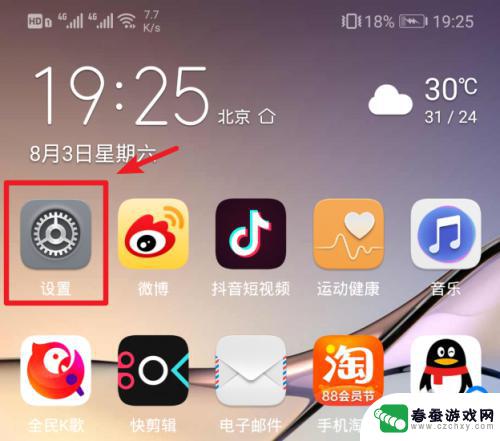
2.在手机的设置列表中,我们向下滑动选择系统的选项。
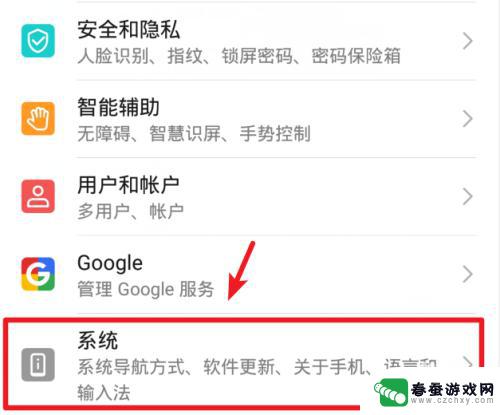
3.进入系统设置界面后,点击系统导航方式的选项进入。
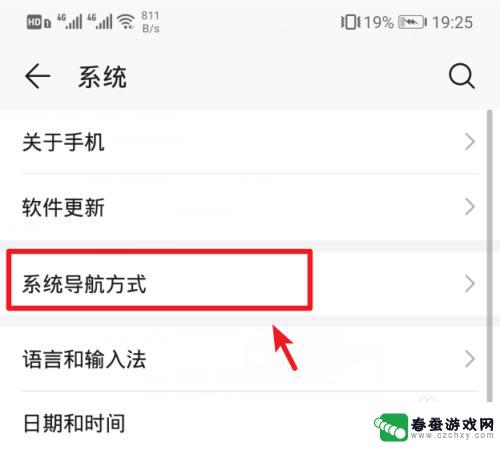
4.进入后,我们选择最上方的手势导航。
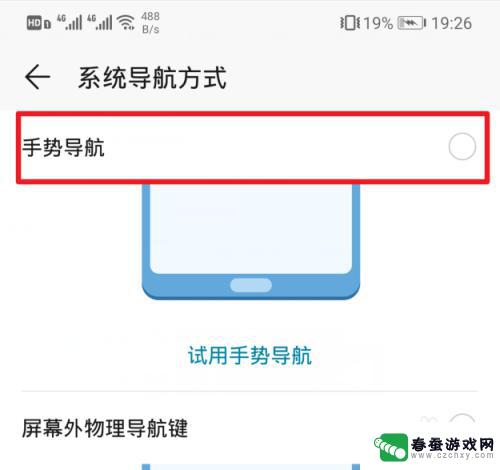
5.点击后下方会弹出手势导航学习的窗口。如果对手势操作不太熟悉,可以点击开始。
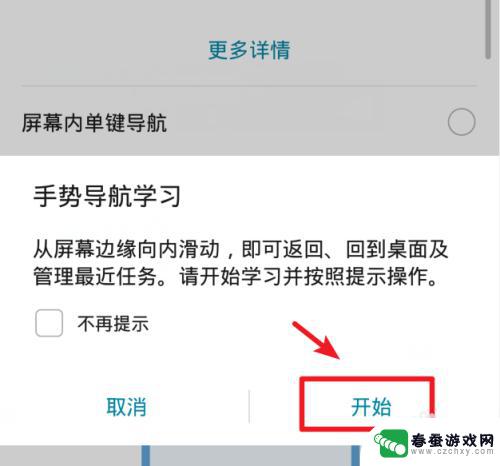
6.开始后通过页面中的提示,可以从屏幕的左侧或者右侧向内滑动即可返回上一级。

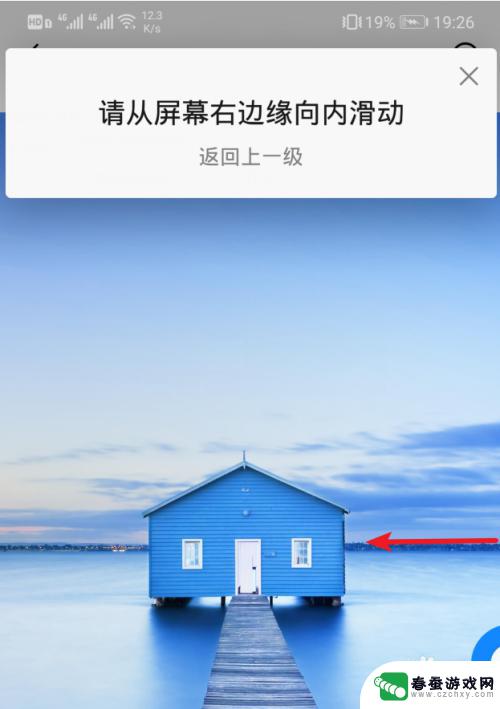
7.通过从屏幕底部边缘上滑,即可回到手机的桌面。
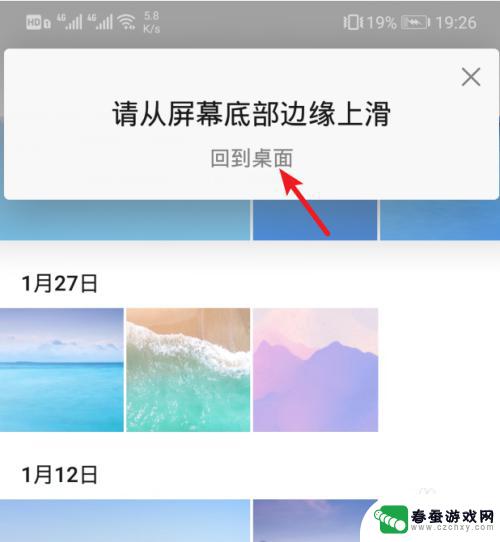
8.从屏幕底部边缘上滑并在屏幕当中停顿,即可进入多任务管理。
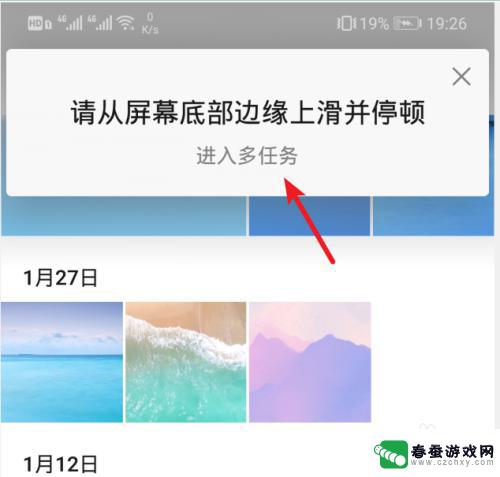
9.根据引导学习玩手势操作后,也可以选择手势导航下方的更多设置。
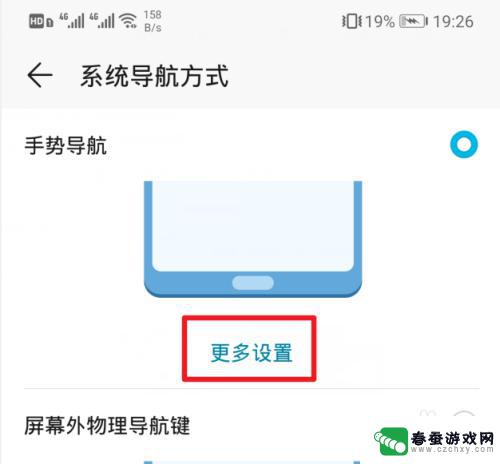
10.在更多设置界面,也可以开启语音助手和智慧视觉的手势功能。
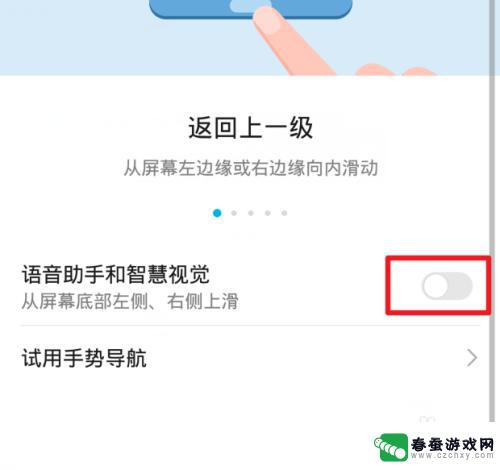
11.开启后,通过从屏幕的两侧分别向上滑动。即可分别使用语音助手和智慧视觉的功能。
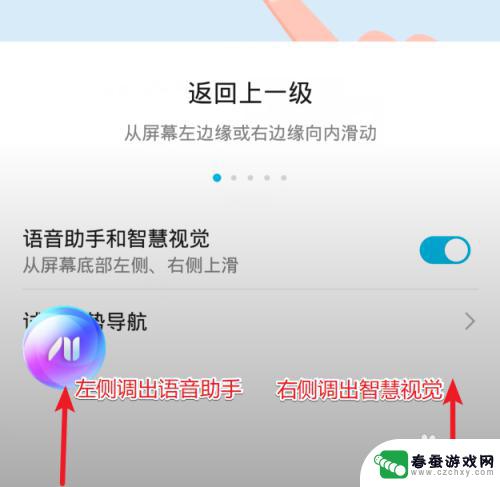
以上就是华为手机怎样设置全面屏的全部内容,还有不懂得用户就可以根据小编的方法来操作吧,希望能够帮助到大家。
相关教程
-
 华为手机全面屏怎么设置三个键 华为全面屏手机如何调出三键
华为手机全面屏怎么设置三个键 华为全面屏手机如何调出三键华为手机全面屏的出现,为用户带来了更广阔的视觉体验,相较于传统的手机设计,全面屏手机的三个按键似乎有些不见踪影。华为全面屏手机如何设置三个键呢?如何调出这些功能键呢?接下来,我...
2023-12-15 13:34
-
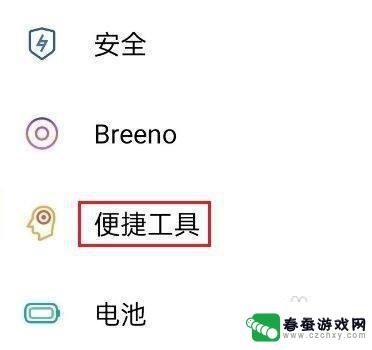 oppo手机怎么样设置手势 oppo手机全面屏手势设置步骤
oppo手机怎么样设置手势 oppo手机全面屏手势设置步骤oppo手机是一款备受好评的智能手机品牌,其全面屏设计为用户带来更加沉浸式的视觉体验,为了方便用户操作,oppo手机还提供了丰富的手势设置功能。通过简单的操作,用户可以轻松实现...
2024-11-10 14:26
-
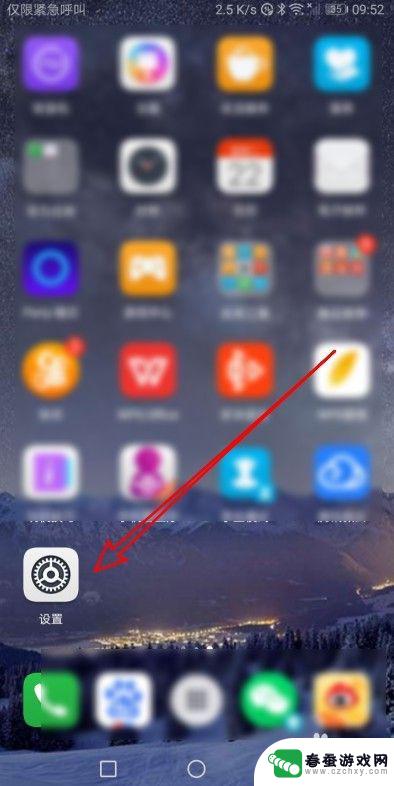 华为手机全屏软件怎么设置 华为手机应用全屏显示设置教程
华为手机全屏软件怎么设置 华为手机应用全屏显示设置教程在当今的移动设备市场中,华为手机作为一款备受欢迎的智能手机,其全屏显示功能备受用户青睐,许多用户可能不清楚如何正确设置华为手机的应用全屏显示。在本文中我们将介绍华为手机全屏软件...
2024-09-15 17:25
-
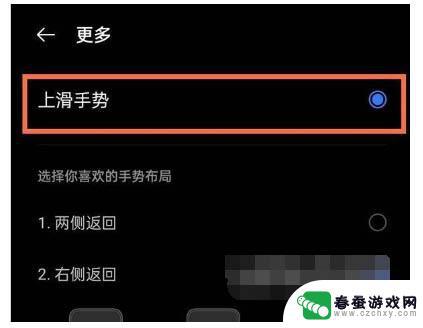 真我手机全面屏手势怎么用 realme真我q3全面屏手势怎么设置
真我手机全面屏手势怎么用 realme真我q3全面屏手势怎么设置真我手机全面屏手势是一项便捷的操作功能,让用户可以通过简单的手势来完成各种操作,在realme真我q3手机上,用户可以根据个人喜好自定义设置全面屏手势,以提高手机的操作效率和便...
2024-07-13 12:15
-
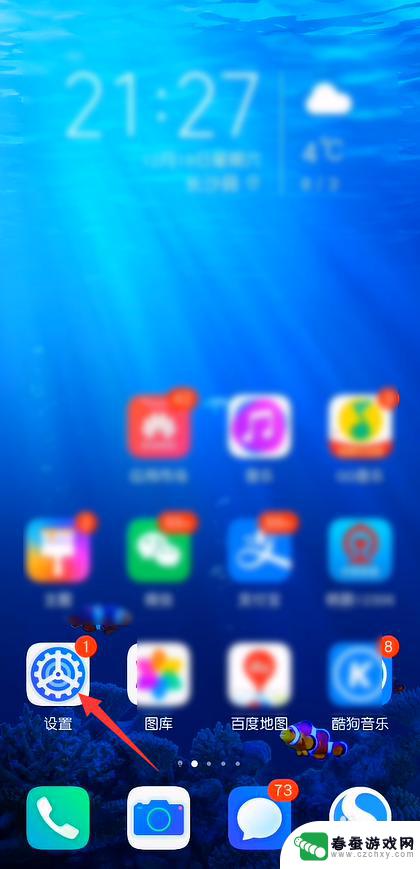 怎么设置华为手机锁屏密码 华为手机如何重置锁屏密码
怎么设置华为手机锁屏密码 华为手机如何重置锁屏密码在日常生活中,手机已经成为我们生活中必不可少的工具之一,为了保护个人隐私和数据安全,设置手机锁屏密码是非常重要的一步。对于华为手机用户来说,设置锁屏密码非常简单,只需进入手机设...
2024-06-20 16:28
-
 荣耀手机如何改成手势密码 华为手机手势锁屏怎么设置
荣耀手机如何改成手势密码 华为手机手势锁屏怎么设置在当今社会,手机已经成为人们生活中不可或缺的一部分,荣耀手机和华为手机作为国内知名的手机品牌,其安全性和便利性备受用户青睐。其中手势密码和手势锁屏功能成为用户保护手机信息安全的...
2024-06-14 09:43
-
 华为手机时钟怎么设置在屏幕上 华为手机桌面时间显示设置步骤
华为手机时钟怎么设置在屏幕上 华为手机桌面时间显示设置步骤在日常生活中,手机已经成为人们不可或缺的重要工具,而手机的桌面时间显示设置更是让人们随时了解时间的重要途径之一。华为手机作为一款备受青睐的手机品牌,它的时钟设置功能也十分便捷实...
2024-10-01 17:20
-
 华为手机屏幕设置照片怎么设置 华为手机屏保图片设置方法
华为手机屏幕设置照片怎么设置 华为手机屏保图片设置方法华为手机作为目前市场上备受欢迎的手机品牌之一,其独特的屏幕设置功能使得用户可以个性化地定制自己的手机界面,其中,华为手机的屏保图片设置方法更是备受关注。通过这一功能,用户可以将...
2023-12-06 13:56
-
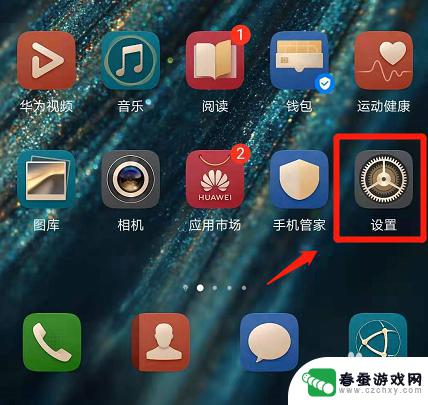 手机屏幕如何安装动态屏幕 华为手机动态壁纸设置步骤
手机屏幕如何安装动态屏幕 华为手机动态壁纸设置步骤现在的手机屏幕越来越大,为了能够更好地展示个性化的风格,很多用户都喜欢设置动态壁纸,而华为手机作为市场上的一款热门手机,也提供了动态壁纸的设置功能。想要在华为手机上设置动态壁纸...
2024-07-23 11:18
-
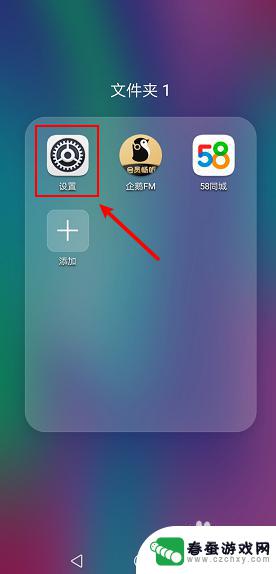 华为手机下面的三个按键怎么弄消失 华为手机取消实体按键步骤
华为手机下面的三个按键怎么弄消失 华为手机取消实体按键步骤随着技术的不断进步,华为手机取消了实体按键,而是通过屏幕上的虚拟按键来实现操作,取消实体按键的步骤非常简单,只需在手机设置中找到系统选项,然后选择导航栏设置,在这里可以对虚拟按...
2024-03-06 13:28
热门教程
MORE+热门软件
MORE+-
 大便探测器最新版
大便探测器最新版
89.91M
-
 上海仁济医院手机端
上海仁济医院手机端
56.63M
-
 夏虫漫画最新版本
夏虫漫画最新版本
40.86M
-
 2024我的极光预报官方正版
2024我的极光预报官方正版
7.87M
-
 盛世法律安卓
盛世法律安卓
27.30MB
-
 有道口语大师2024安卓版
有道口语大师2024安卓版
49.21M
-
 mutefun无声乐趣最新版本
mutefun无声乐趣最新版本
21.36MB
-
 i工业园区手机版app
i工业园区手机版app
35.13M
-
 猪妖快手赞赞宝最新版
猪妖快手赞赞宝最新版
69.43M
-
 萌趣计算器app最新版
萌趣计算器app最新版
54MB